数据情况:
样本:31个省份的面板数据
年份:2009-2016年 八年数据
因变量Y
自变量:八个X
一、数据整理、导入和保存
第一步:整理数据:
以X1 CPI为例 最好数据原始整理的时候,就注意形式,整理成这样
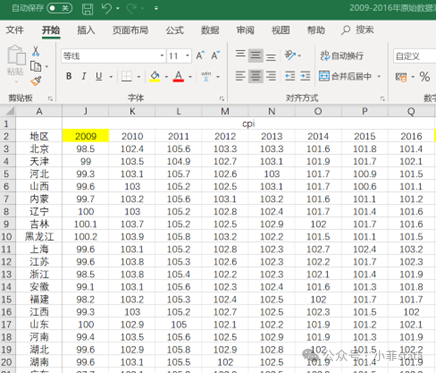
首先,stata不识别字符,所以建议把省份换成1-31。以免后续麻烦。也可以后续将字符修改为数值型,语法:egen pro=group(var1)//将var1变量转化为新的非字符串变量,并命名为pro。直接把x变为数值型替换destring x, force replace
再从数据的第三行即具体数据开始,开始复制粘贴到stata的数据编辑器中,如下图。将下图中选中的数据,导入到stata编辑器中。
(ps:如果把第二行也纳入,stata会默认地区也是一个样本,后面2009-2016是数据,观测值变为32,年份9,错误如左下图,不要地区省份和具体年份!)
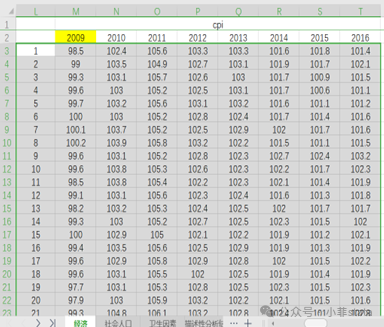
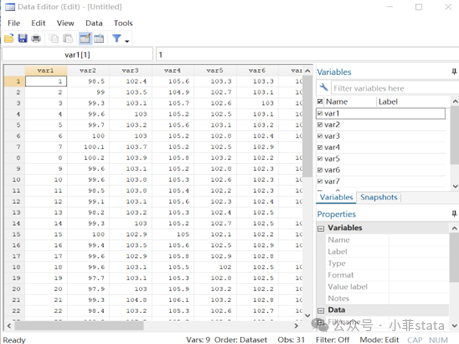
第二步:调整数据
开始在stata里面输入命令
第一:将第一列中的样本var1重命名
语法:rename var1 样本名
本例:rename var1 province
然后你就会看到var1变成province
第二:转换为数据,继续识别时间变量
语法:reshape long var,i(样本名)
本例:reshape long var,i(province)
其他的var就会变成年份顺序
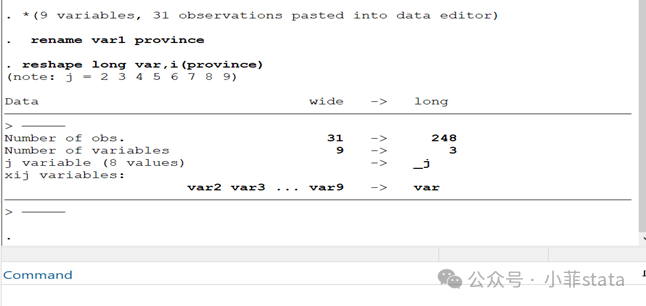
Stata语法界面可以看到:一共31个样本,248个观测值。J variable 有8个值。
本例就是: rename _j year
rename var CPI
就得到下图:其中province 1-31个省份。2-9就是2009-2016年,八年
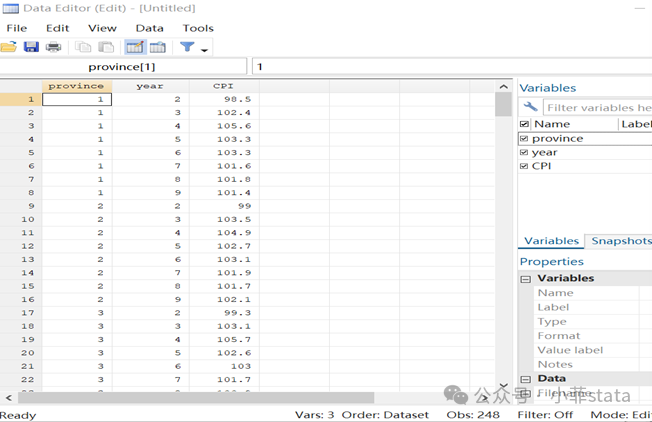
为防止数据不符合排序问题,我们可以再来个排序:sort 样本名称 时间
本例:sort province year (一般是没有问题的。)
最后保存一下,方便后续导入使用。
注:其他变量也全部都这样导入,导入前先clear一下。stata也可以直接打开Excel,前提你的格式记得修改好。如果变量较多,一定记得保存到一个文件夹,后续导入需要一直使用这个文件路径。
第三步:合并数据
从因变量Y开始。其他变量也是要一个个导入合并。看起来一个个来很麻烦,但实际操作起来两分钟的事情,所以不要担心。
打开因变量Y的数据库。先合并CPI。
语法:merge 1:1 province yearusing 文件路径
寻找这个文件路径,很多方法,我一般使用文件夹上面有个复制路径,如下图,很简单方便。"C:\Users\thinkpad\Desktop\分省份数据\STATA修改数据\分省年度数据之CPI 2009-2016年.dta"
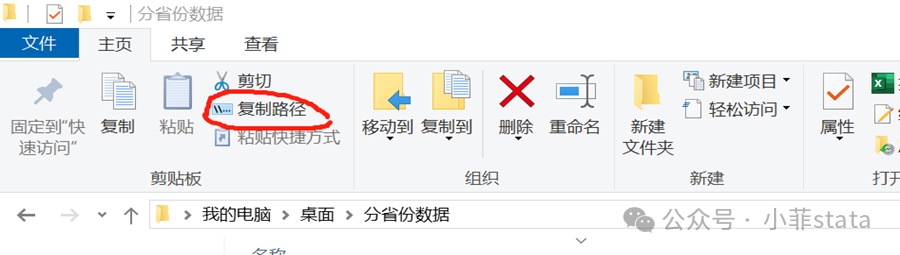
本例:merge 1:1 province year using C:\Users\thinkpad\Desktop\分省份数据\STATA修改数据\分省年度数据之CPI 2009-2016年.dta
合并之后,再进行排序对应,虽然一般整理的时候已经匹配好了,但安全起见,再打一遍。
语法:tab _merge drop _merge (因为这里会有多次merge,之前merge的数据会生成一个新var_merge, 合并后必须drop掉才可以进行下一步merge)
如下图,左边是语法界面,右边数据截面,我已经合并好了y和x1,x2,x3。
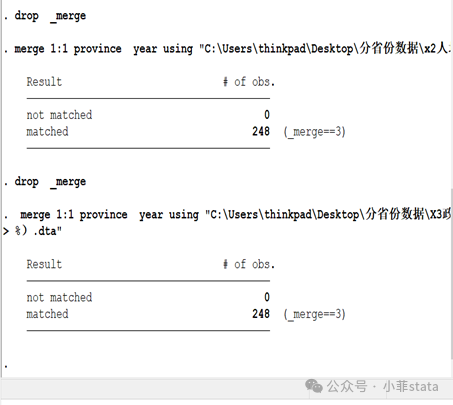
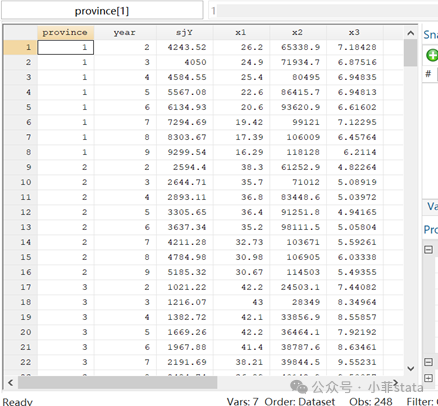
sort province year
结束!保存!
最简单方法还是直接将原始数据整理成以上形式,可以直接复制到stata里面。























 1178
1178

 被折叠的 条评论
为什么被折叠?
被折叠的 条评论
为什么被折叠?








